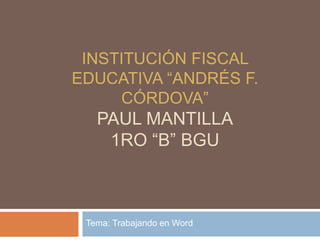
Trabajando en Word
- 1. Tema: Trabajando en Word INSTITUCIÓN FISCAL EDUCATIVA “ANDRÉS F. CÓRDOVA” PAUL MANTILLA 1RO “B” BGU
- 2. Contenido -Insertando columnas -Orientación de Pagina -Marca de agua y color de pagina -Tipos de bordes -Tabla de contenido -Tipos de títulos -Insertando títulos de imágenes, gráficos etc. -Tabla de ilustraciones -Insertando SmartArt y Gráficos estadísticos
- 3. Contenido -Insertando Tablas -Insertar Encabezado y Pie de pagina(Numero de pagina)
- 4. Insertando columnas Para insertar cualquier numero de columnas en el trabajo de Word seguimos estos pasos: -En Word nos vamos a la pestaña “Diseño de pagina” -Escogemos la opción Columnas y se desplegara una tabla donde seleccionamos el numero de columnas dependiendo del formato que vaya a utilizarse.
- 5. Orientación de pagina Para poder poner una orientación diferente en cada hoja del documento seguimos estos pasos: -Resaltamos con el cursor la hoja -Nos dirigimos a la opción Diseño de pagina y escogemos la opción Márgenes -Seleccionamos Márgenes personalizados y se desplegara una tabla , ay seleccionamos la opción Horizontal o Vertical dependiendo y damos en aceptar.
- 6. Marca de agua y color de pagina Para poder inserta Marca de agua y el Color de pagina en un documento hacemos lo siguiente: -Nos vamos a la opción Diseño de pagina y seleccionamos marca de agua , se desplegara una tabla y seleccionamos Marca de agua personalizada y nos saldrá otra tabla , seleccionamos la opción imagen y otra tabla saldrá para seleccionar las diferentes imágenes - Para color de agua vamos a la misma opción y seleccionamos Color de pagina y se despliega una tabla para seleccionar el color requerido
- 7. Tipos de bordes Existen 2 tipos de bordes : uno de texto y otro de pagina Para aplicar estos 2 en un documento los encontramos en la opción Diseño de pagina , seleccionamos bordes de pagina , y se despliega una tabla donde están las 2 opciones para el borde de texto y de pagina y seleccionamos el tipo de borde que queremos , en el de texto tenemos que seleccionar el texto para el borde.
- 8. Tabla de contenido Para insertar esta tabla de contenido de todos los elementos existentes en el documento vamos a la opción Referencias , damos click en la opción titulada como Tabla de contenido y elegimos el 1er tipo dependiendo : Tabla automática 1 Para que pueda salir la tabla cada titulo del elemento escrito debe estar con algún tipo de titulo ubicado en la opción Inicio
- 9. Tipos de títulos Para poder diferenciar el titulo de un tema de otro titulo existe la opción tipos de títulos o Titulo 1 , a estos los encontramos en la opción Inicio Primero escribimos el titulo que queremos diferenciar Subrayamos con el cursor el titulo Y en la barra de opciones escogemos Titulo 1 o dependiendo cual prefieras
- 10. Insertando títulos de imágenes, gráficos etc. Para poder insertar un titulo a una imagen , grafico etc. seguimos estos pasos: -Primero en la opción insertar damos clic en la opción Imagen para insertarla y escogemos cualquier imagen o dependiendo del tipo de trabajo -Después vamos a la opción referencias y nos ubicamos en la opción Insertar Titulo En la opción donde dice Rotulo escogemos la opción imagen o dependiendo de lo colocado en el documento
- 11. Tabla de ilustraciones Esta tabla sirve con los diferentes títulos insertados con la opción Insertar titulo de Referencias Vamos a la opción nombrada anteriormente y escogemos Insertar tabla de ilustraciones Si lo insertado solo tiene como titulo por ejemplo Imagen 1 solo se necesita 1 tabla si contiene gráficos o otras cosas en la tabla que nos saldrá para insertar la tabla de ilustraciones ay una opción Etiqueta de titulo para Gráficos u otras cosas en ese caso.
- 12. Insertando SmartArt y Gráficos estadísticos Para insertar este tipo de Mapas y gráficos seguimos estos pasos: Nos ubicamos en Insertar y damos clic en Gráficos Y también damos clic en SmartArt En ambos casos se desplegara una tabla donde ay variedades de estos elementos y escogemos 1
- 13. Insertando Tablas Para poder insertar Tablas de calculo como la de Excel seguimos estos pasos: Primero vamos a la opción insertar Damos clic en la opción tabla y se desplegara un cuadrado para poder escoger el numero de columnas requeridas En este mismo cuadrado aparece la opción para poder insertar la tabla de Excel
- 14. Insertar Encabezado y Pie de pagina(Numero de pagina) Para poder insertar estos 2 elementos seguimos estos pasos: Nos ubicamos en la opción Insertar y damos clic en Encabezado , escogemos cualquier opción que nos salga y aquí podemos poner un titulo junto a una imagen como Encabezado En el caso de Pie de pagina escogemos la opción que dice Anual Y si queremos cambiar del numero 1 a una letra alfabética nos ubicamos en la opción Numero de Pagina Y escogemos Formato de pie de pagina y en la tabla que nos saldrá escogemos cualquier tipo de formato (en este caso alfabético)
